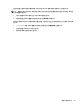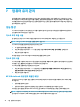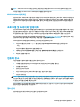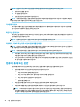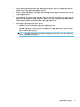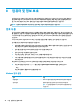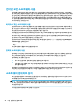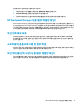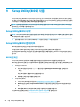User's Guide
Setup Utility(BIOS)에서 암호 설정
암호 기능
관리자 암호
●
Setup Utility(BIOS)에 액세스할 때마다 반드시 입력해야 합
니다.
●
관리자 암호를 잊어버리면 Setup Utility(BIOS)에 액세스할
수 없습니다.
파워온 암호
●
컴퓨터를 끄거나 컴퓨터를 다시 시작할 때, 최대 절전 모드
를 종료할 때마다 암호를 입력해야 합니다.
●
파워온 암호를 잊어버리면 컴퓨터를 켜거나 다시 시작할 수
없으며 최대 절전 모드를 종료할 수 없습니다.
Setup Utility(BIOS)에서 관리자 암호 또는 파워온 암호를 설정, 변경 또는 삭제하려면 다음과 같이 하십시오.
주의: Setup Utility(BIOS)에서 설정을 변경할 경우 최대한 주의를 기울이십시오. 오류로 인해 컴퓨터가 올바
르게 작동하지 않을 수 있습니다.
참고: Setup Utility를 시작하려면 컴퓨터가 노트북 모드에 있어야 하며 노트북에 연결된 키보드를 사용해
야 합니다. 태블릿 모드에 표시되는 화면 키보드로는 Setup Utility에 액세스할 수 없습니다.
1. Setup Utility(BIOS)를 시작합니다.
●
키보드가 있는 컴퓨터나 태블릿의 경우:
▲ 컴퓨터를 켜거나 다시 시작하고 빠르게 esc 키를 누른 다음 f10 키를 누릅니다.
●
키보드가 없는 태블릿의 경우:
1. 태블릿을 켜거나 다시 시작한 다음 볼륨 낮추기 버튼을 재빨리 누릅니다.
– 또는 –
태블릿을 켜거나 다시 시작한 다음 Windows 버튼을 재빨리 누릅니다.
2. f10 키를 누릅니다.
2. 보안을 선택한 후 화면 지침을 따릅니다.
컴퓨터를 재시작하면 변경 사항이 적용됩니다.
Windows Hello 사용(일부 제품만 해당)
지문 인식기 또는 적외선 카메라가 탑재된 제품에서는 Windows Hello를 통해 손가락으로 스와이프하거나 카
메라를 응시하는 방법으로 로그인할 수 있습니다.
Windows Hello를 사용하려면 다음과 같이 하십시오.
1. 시작 버튼, 설정, 계정을 차례로 선택한 다음 로그인 옵션을 선택합니다.
2. Windows Hello에서 화면의 설명을 따라 암호와 4자리 PIN을 모두 등록한 다음 지문 또는 얼굴 ID를 등록
합니다
.
Windows Hello
사용(일부 제품만 해당)
39